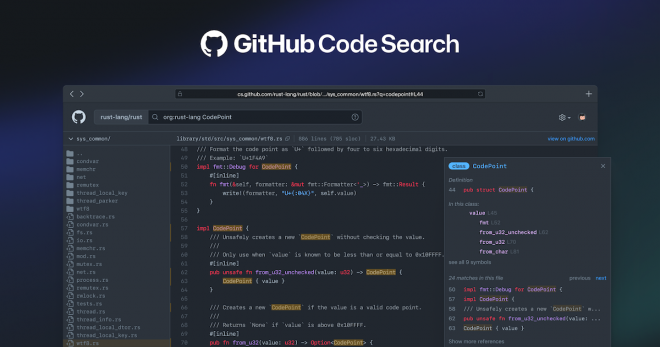
Bekerja dengan banyak anggota tim tentu pengelolaan source code project adalah hal yang utama, apalagi project yang besar. Salah satunya yaitu menggunakan Github. Pada tutorial kali ini, saya kan membahas cara push dan pull pada github, jadi untuk pembahasan register silahkan cari sendiri di google. Github sangat populer dikalangan opensource karena mudah dalam berbagi kode sumber. Ada 3 layanan git terkenal yang bisa kita gunakan, kalian bisa memilih yaitu :
- Github, Layanan ini menjadi favorit karena ada history dan bisa melihat perubahan apa saja yg ada di dalam code, selain itu juga bisa melihat kontribusi dari siapa saja yang menulis kode(sekalian juga bisa mengawasi rekan-rekan juga), sayangnya github untuk private project harus membayar.
- Gitlab, Layanan ini gratis bisa di private juga, kebanyakan programmer menggunakan ini sebagai git mereka untuk mengelola proyek, kelebihan yang saya lihat adalah kita bisa menggunakan private project tanpa membayar
- Bitbucket, Layanan ini gratis dan bisa di private juga harga yang di tawarkan juga murah hampir sama dengan gitlab
Membuat Repositories
Contents
Repositori merupakan tempat kita meletakan source code, untuk membuat repositori cukup mudah koq. Terlebih dahulu kita membuat Repositories dengan cara berikut,
- Klik Repositories
- New
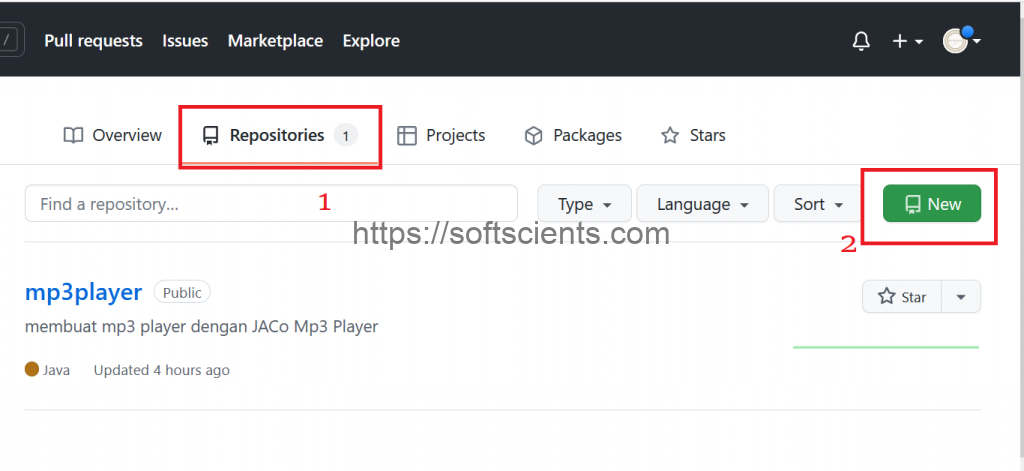 Memberikan nama dan deskripsi repositori
Memberikan nama dan deskripsi repositori
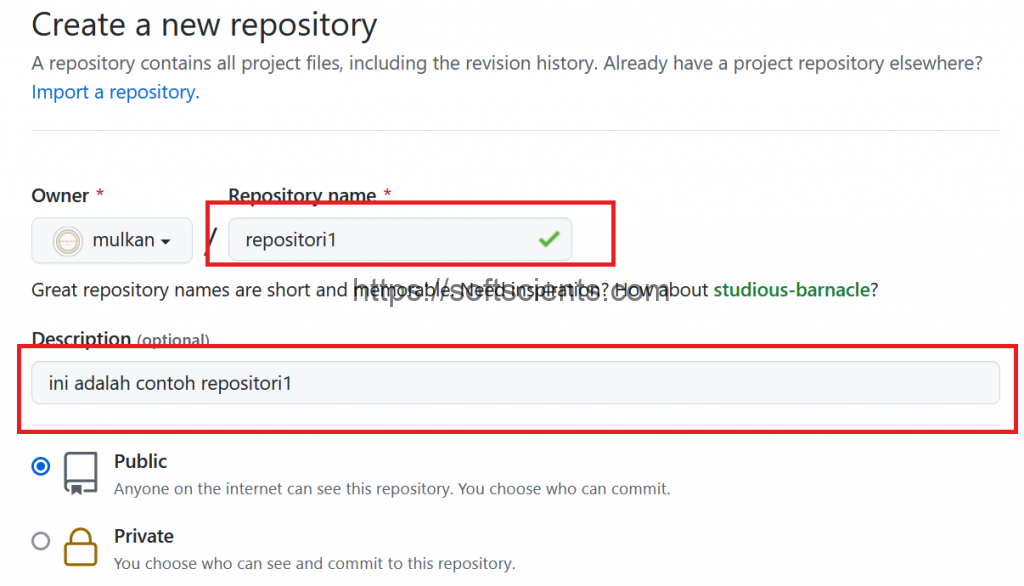
Bila sudah selesai maka pilih Create Repositories, nanti akan tampil berikut berupa help baris perintah yang bisa kalian gunakan via terminal/command prompt

Kalian bisa melihat hasil diatas dengan alamat git yaitu https://github.com/mulkan/repositori1.git
Push Upload File dan Folder Local Komputer ke Github
Untuk upload file dan folder lokal komputer ke github kita bisa menggunakan github CLI. Silahkan kalian download terlebih dahulu github https://cli.github.com/ berupa aplikasi berbasis CLI. Lakukan instalasi seperti biasa.
Kita siapkan saja dulu contoh file dan folder lokal komputer, misalkan kita tempatkan di D:/proyek1. Bukalah command prompt dan tujulah lokasi tersebut
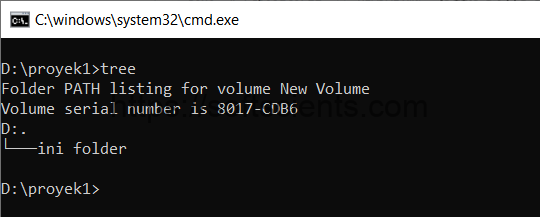
ketikan perintah berikut untuk melakukan init github
git init
seperti berikut hasilnya
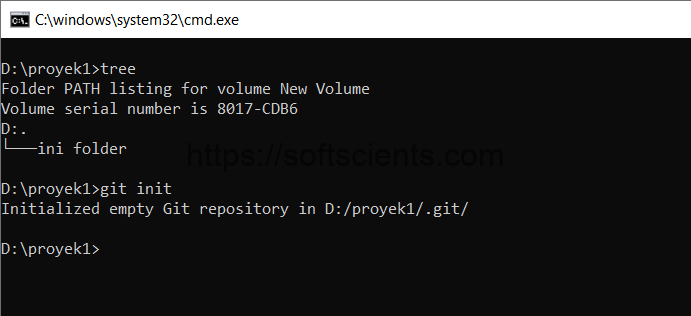
menambahkan seluruh file dan folder maka perintah yang digunakan pakai titik
git add .
artinya tambahkan file dan subfolder, lakukan commit dengan perintah berikut
git commit -m "contoh upload"
lanjutkan perintah
git branch -M main
kemudian kita akan remote repositori yang telah kita buat
git remote add origin https://github.com/mulkan/repositori1.git
lakukan push untuk mengupload file/folder ke github
git push -u origin main
Hasilnya seperti berikut

Perintah push untuk file terpilih
Bilamana update file/folder yang terpilih? caranya sangat mudah koq, ganti saja perintah
git add .
menjadi
git add "folder baru/file.txt"
atau bila semua file dalam folder tersebut
git add "folder baru/"
lakukan commit lagi
git commit -m "contoh upload2"
lakukan push
git push -u origin main
Perintah pull di github
kebalikan dari push yaitu pull atau download, misalkan kita lengkapi repositori kita dengan readme

Berikan saja markdown untuk melengkapi deskripsi repositori diatas, nanti kita akan pull file README.md nya. Perintah pull nya yaitu
git pull
Nanti di folder lokal komputer akan ada file README.md
Perintah dasar git CLI
Berikut perintah dimulai dari kata “git” :
- git init
untuk membuat repositori lokal di dalam folder project. - git clone
meng-clone atau meng-copy projek dari repositori - git status
untuk menampilkan status pada repositori lokal. - git add
menambah file baru pada repositori yang dipilih. - git commit
menyimpan perubahan, dan setiap perubahan ini wajib memberikan keterangan pada setiap perubahan. - git push
upload/mengirimkan perubahan file setelah di commit ke repositori. - git pull
mendownload/mengambil file yang sudah di ubah dan di upload. - git branch
melihat branch yang tersedia pada repositori. - git merge
menggabungkan semua branch yang ada pada repositori.
